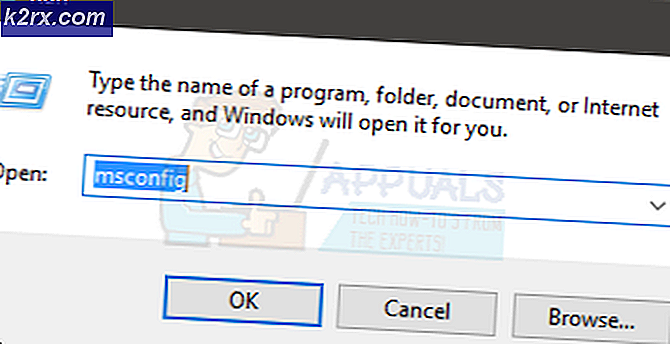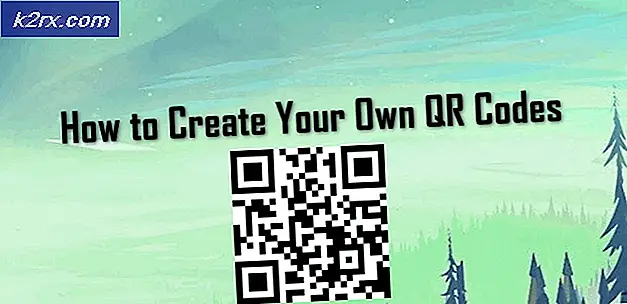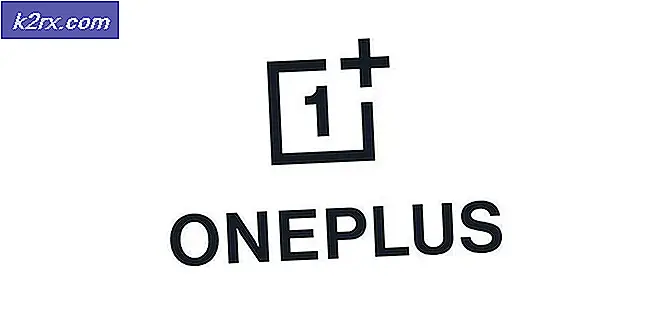Khắc phục: Phím thoát trên WoW không hoạt động
WoW (World of Warcraft) là một trò chơi nhiều người chơi thế giới mở trực tuyến thuộc sở hữu của Blizzard. Đây là trò chơi tiên phong của trò chơi trực tuyến thế giới mở và đã và đang dẫn đầu là trò chơi trực tuyến thành công nhất trong ngành.
Giống như tất cả các trò chơi khổng lồ khác, WoW không có vấn đề. Một trong những vấn đề như vậy là phím Escape không hoạt động trong trò chơi. Phím thoát hoàn toàn không hoạt động hoặc nó hoạt động không liên tục. Ở đây trong bài viết này, chúng tôi sẽ thảo luận về tất cả các nguyên nhân và cách chúng tôi có thể khắc phục sự cố. Đảm bảo rằng bạn bắt đầu với giải pháp đầu tiên và làm việc theo cách của bạn.
Nguyên nhân nào khiến Escape Key không hoạt động trong World of Warcraft?
Sau quá trình nghiên cứu và thử nghiệm sâu rộng, chúng tôi nhận thấy rằng có nhiều lý do khiến bạn có thể gặp sự cố khi chơi. Dưới đây là một số trong số họ:
Trước khi chúng tôi chuyển sang các giải pháp, hãy đảm bảo rằng bạn đã đăng nhập với tư cách là quản trị viên trên máy tính của mình và có kết nối internet mở và hoạt động mà không cần bất kỳ proxy nào. Ngoài ra, hãy giữ thông tin đăng nhập của bạn trong tầm tay; bạn sẽ cần chúng.
Giải pháp 1: Kiểm tra ứng dụng của bên thứ ba
Như đã đề cập trong phần nguyên nhân, các ứng dụng hoặc plugin của bên thứ ba như NVIDIA Shadow Play hoặc Ứng dụng ghi màn hình xung đột với cài đặt WoW. Họ cung cấp một lớp phủ chạy trên đầu trò chơi. Đôi khi, các ứng dụng thông minh thậm chí còn giám sát hành động của bạn và bắt đầu ghi lại ngay lập tức khi chúng được kích hoạt. Trong giải pháp này, chúng tôi sẽ điều hướng đến trình quản lý ứng dụng và gỡ cài đặt bất kỳ ứng dụng nào như vậy mà chúng tôi gặp phải.
- Nhấn Windows + R, nhập “appwiz.cpl”Trong hộp thoại và nhấn Enter.
- Khi ở trong trình quản lý ứng dụng, hãy cuộn qua tất cả các mục nhập và gỡ cài đặt những cái mà bạn nghĩ có thể gây ra sự cố. Chỉ cần nhấp chuột phải và chọn Gỡ cài đặt.
- Khởi động lại máy tính của bạn sau khi thực hiện các thay đổi và kiểm tra xem sự cố đã được giải quyết chưa.
Ghi chú:Ngoài ra, hãy đảm bảo rằng Ứng dụng Webull Desktop đã bị vô hiệu hóa vì nó được xác định là nguyên nhân gây ra những vấn đề này nếu nó đang chạy ở chế độ nền trong khi bạn đang chơi.
Nếu bạn không có bất kỳ ứng dụng bên thứ ba nào bên ngoài, bạn nên đảm bảo rằng Shadow Play đã bị tắt. Thực hiện theo các bước được đề cập dưới đây.
- Mở Trải nghiệm Nvidia GeForce ứng dụng với tư cách là quản trị viên.
- Điều hướng đến ‘Chung' bằng cách sử dụng ngăn điều hướng có ở bên trái màn hình. Xoay "Chia sẻ” tắt bằng cách nhấp vào công tắc phía trước nó (ShadowPlay còn được gọi là Chia sẻ). Nhấn Áp dụng để lưu các thay đổi và thoát.
- Khởi động lại máy tính của bạn và kiểm tra xem sự cố hiện tại đã được giải quyết chưa.
Giải pháp 2: Tắt tất cả Tiện ích bổ sung
WoW có hỗ trợ cho các tiện ích bổ sung của bên thứ ba cho phép người dùng tùy chỉnh lối chơi của họ bằng cách tinh chỉnh giao diện người dùng và hiển thị thông tin bổ sung trên màn hình trò chơi của họ. Hầu như tất cả người chơi đều sử dụng tiện ích bổ sung để liên lạc hiệu quả và trải nghiệm đột kích tốt.
Tuy nhiên, vì những tiện ích bổ sung này là của bên thứ ba, đôi khi chúng có thể không hoạt động như mong đợi và gây ra hành vi kỳ lạ của trò chơi. Trong giải pháp này, chúng tôi sẽ vô hiệu hóa tất cả các tiện ích bổ sung từ trò chơi của bạn và kiểm tra xem sự cố có được giải quyết hay không.
Có hai cách để bạn có thể tắt tất cả các tiện ích bổ sung. Một nơi bạn vô hiệu hóa chúng trong trò chơi và một nơi bạn xóa các tệp của chúng. Cả hai đều được giải thích bên dưới bắt đầu bằng phương pháp trong trò chơi.
- Khởi chạy trò chơi và nhập thông tin đăng nhập của bạn. Sau khi bạn đã đăng nhập và đang ở màn hình chính, hãy mở thực đơn và chọn Tiện ích bổ sung từ các tùy chọn. Bạn cũng có thể điều hướng bằng Giao diện.
- Khi ở trong cửa sổ tiện ích bổ sung, bỏ chọn từng tiện ích bổ sung và đảm bảo không có tiện ích bổ sung nào được kích hoạt.
- Bây giờ khởi động lại ứng dụng khách của bạn và tham gia trò chơi. Bây giờ hãy kiểm tra xem sự cố đã được giải quyết chưa.
Nếu bạn không thể tắt tiện ích bổ sung theo cách này, hãy làm theo các bước bên dưới.
- Nhấn Windows + E để khởi chạy Windows Explorer và điều hướng đến địa chỉ sau:
% \ World of Warcraft \ _retail_ \ Interface \ AddOns.
Nếu bạn có phiên bản cũ hơn, hãy điều hướng tại đây:
% \ World of Warcraft \ Giao diện \ AddOns.
- Hiện nay cắt và dán tất cả nội dung vào một thư mục khác (như Máy tính để bàn) để thư mục bổ trợ trống.
- Khởi động lại máy tính của bạn và khởi chạy lại trò chơi. Bây giờ hãy kiểm tra xem bạn có thể nhấn phím Esc dễ dàng hay không.
Giải pháp 3: Sử dụng / tải lại
World of Warcraft có lệnh ‘/ reload’ cho phép tất cả giao diện người dùng tự tải lại từ đầu. Điều này giúp giải quyết các cấu hình lỗi (như cấu hình chúng tôi đang gặp phải) bằng cách tìm nạp tất cả dữ liệu từ đầu và xây dựng lại giao diện người dùng của bạn. Theo nghiên cứu của chúng tôi, chúng tôi nhận thấy rằng việc tải lại giao diện người dùng sẽ tạm thời khắc phục sự cố.
Chỉ kiểu ‘/ tải lại'Trong cửa sổ trò chuyện của bạn và nhấn Enter. Bây giờ WoW sẽ bắt đầu tải lại và có thể mất một lúc, vì vậy hãy đảm bảo rằng bạn kiên nhẫn. Sau khi tải lại, hãy kiểm tra xem sự cố hiện tại đã được giải quyết chưa.
Giải pháp 4: Cài đặt lại World of Warcraft
Nếu tất cả các phương pháp trên không hiệu quả, điều đó có thể có nghĩa là tệp cài đặt trò chơi của bạn bị hỏng. Điều này xảy ra mọi lúc và không có gì phải lo lắng. Các tệp cài đặt có thể không sử dụng được nếu chúng bị gián đoạn khi cập nhật hoặc khi bạn đã xóa một số tệp. Đảm bảo rằng bạn có tất cả thông tin đăng nhập của mình vì bạn sẽ được yêu cầu nhập chúng.
- Nhấn Windows + R, nhập “appwiz.cpl” vào hộp thoại và nhấn Enter.
- Bây giờ xác định vị trí Warcraft từ danh sách, nhấp chuột phải vào nó và chọn Gỡ cài đặt.
Nếu bạn đang sử dụng trò chơi bằng ứng dụng khách Blizzard, thì gỡ cài đặt trò chơi từ đó. Nếu bạn chỉ đang sử dụng trò chơi từ thư mục mà bạn đã sao chép từ một nơi khác, xóa bỏ thư mục đó. Ngoài ra, hãy đảm bảo rằng bạn xóa tất cả các tệp tạm thời được lưu trữ trên hồ sơ của mình.
Bây giờ điều hướng đến trang Tải xuống chính thức của Blizzard và tải xuống ứng dụng khách World of Warcraft từ đó. Sau khi tải xuống trò chơi, hãy cài đặt nó bằng quản trị viên. Khởi động lại máy tính của bạn, khởi chạy trò chơi và nhập thông tin đăng nhập của bạn. Bây giờ hãy kiểm tra xem sự cố đã được giải quyết chưa.